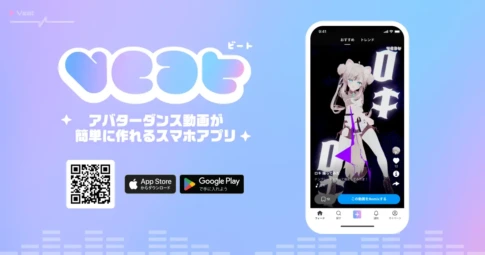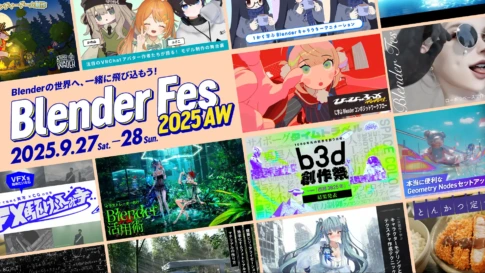11月30日、VRChatはグループ機能をオープンベータにて公開しました。グループ機能は、ネームプレートで所属しているグループが表示できるほか、グループインスタンスの作成、グループ内通知などの機能が用意されています。
グループ機能を活用すると、イベント運営の人にフレンド申請せずともイベントに参加できたり、集合の合図やイベント開催の通知が送れるなど便利に使えます。
VRChatのソーシャル機能を強化するアップデートになりますが、これまでになかった機能のためわからない人が多くいるかと思います。本記事ではグループの参加、作り方、できることを紹介していきます。
グループに参加するには
グループに参加するためにはVRChat内かブラウザでグループ名かグループ名ごとに設定されている数字を入力することで参加、申請ができます。また短縮リンクを使っての参加や、ブラウザから参加してほしい人へ招待を送ることも可能です。
グループでできること
自分のネームプレート上にグループ名とバナーを表示させることができます。バナーを表示させることでイベントのスタッフかはっきりするなど、所属を示すのに役立つでしょう。ただし、グループの公開設定がpublicのみネームプレートの表示ができるので、バナーを表示させたい場合は公開設定をprivateにしないように気をつけましょう。
グループに参加している人にお知らせを送れます。送るためにはVRChatのブラウザからタイトルと内容を入力すると投稿できます。チェックマークを押すとお知らせが来たことをVRChat内で通知することも可能です。通知機能を使えばインスタンスに分かれた際にも、集合の呼びかけをDiscordなどのツールを使わずにできます。
グループに参加している人のみが入れるグループインスタンスも作れます。グループインスタンスはVRChat内のグループページで確認ができ、フレンド以外の人が作ったインスタンスでも入ることもできます。
グループにはロール機能も用意。ロールごとに権限が設定でき、メンバーの管理やグループインスタンスに入るための制限などに利用できます。
グループの作り方
グループの作成はブラウザからVRC+加入者のみ可能です。作成できる数は3つまでで、参加できる数には制限はありません。グループを作成するためにはグループ名や参加条件、公開設定などの設定が必要です。
グループに参加するための条件はフリー、リクエストを承認した人のみ、招待限定の3つのなかから設定します。
公開設定ではpublicかprivateのどちらかを設定します。publicにするとネームプレートや検索に表示されるようになり、privateにすると表示されなくなります。公開設定は後から変更できないため、しっかりグループの使用用途を確かめた上で設定することをオススメします。
そしてグループに使うアイコンとバナーを設定します。アイコンはVRChat内でのグループの画面に表示され、バナーはネームプレート上に表示されます。
グループ機能は段階的に実装されると公式からアナウンスが出ています。次回の実装ではユーザーからのフィードバックとグループの検索機能が実装されると伝えています。グループ機能の詳細を知りたい方は公式ブログからご参照ください。